VI文本编辑器
文本编辑器有很多,比如图形模式的gedit、kwrite、OpenOffice,文本模式下的编辑器有vi、vim(vi的增强版本)。vi和vim是我们在Linux中最常用的编辑器。vi或vim是Linux最基本的文本编辑工具,vi或vim虽然没有图形界面编辑器那样点鼠标的简单操作,但vi编辑器在系统管理、服务器管理字符界面中,永远不是图形界面的编辑器能比的。
(注意:vi是unix/linux操作系统中最经典的文本编辑器,只能是编辑字符,不能对字体、段落进行排版;它既可以新建文件,也可以编辑文件;他没有菜单,只有命令,且命令多。
虽然vi的操作方式与其他常用的文本编辑器(如gedit)很不相同 ,但是由于其运行于字符界面,并可用于所有unix/linux环境,仍被经常使用。)
vi 的三种命令模式
Command(命令)模式,用于输入命令
Insert(插入)模式,用于插入文本
末行模式:可以输入:+命令
(注:不同的版本所给与vi的三种工作模式也不同。vi有三种工作模式:命令模式、文本编辑模式和最后行模式。不同工作模式下的操作方法有所不同。
Command(命令)模式
dd 删除一行 ##实际上是剪切,你会发现可以黏贴,常见于搭配 p 一起使用,上下行对调
u 撤回
U 撤回所有操作
yy 复制光标所在行
p 将复制的行粘贴在光标所在下一行
P 将复制的行粘贴在光标所在上一行
x 删除光标所在处字符(若按住不动,就会先往前删,再往后删)
r 替换光标所在处字符
g2(按两次)光标跳到首行
G2 (按两次)光标跳到末行
M 跳到屏幕中央(非文本中央)
zz 保存并退出
Insert(插入)模式
在***命令模式***下按i,I,a,A,就可以进入编辑模式,按 esc 退回到命令模式
i,在光标当前位置前插入
I,在光标所在行第一个非空字符前插入
a,在光标后插入文本
A,在光标所在行末插入文本
o,在光标所在下一行插入文本
O,在光标所在上一行插入文本
然后就像txt编辑器一样打字!!!
末行模式
:q,退出vi编辑器(未进行编辑的情况下,若已编辑,就 :q! 强制退出不保存)
:w,保存修改且不退出
:wq,保存并退出
:set nu,显示行号
:/abc,查找文本内的abc
:1,36d 删除1,36行
:1,$d 删除1到末尾行
:l5 跳到第五行
来吧!演示!
展示常用的
在根目录下创建目录 viyanshi
进入viyanshi
vi 文件名(如果有文件名的,就对其进行编辑,如果没有,就自动创建新的)
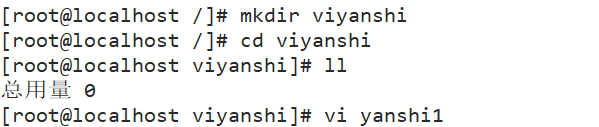

我先按i,进入编辑模式,对其进行编辑

按esc退回到命令模式
输入:set nu 显示行号


将光标挪到第二行,按dd,就会删除第二行


按u ,撤回,发现aaa又回来了

按 :,在输入2,5d,删除第二道第五行
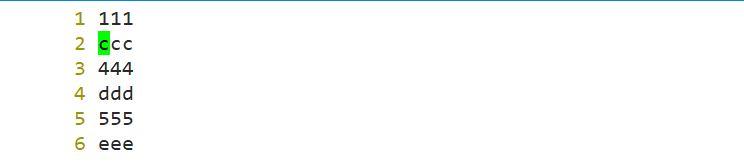
按dd,再按yy

先演示这么多吧,还是靠自己实践摸索